苹果手机如何禁用或限制应用程序被删除
2023-11-21 393无论 iPhone 或 iPad 上的存储空间有多大,您总会遇到空间不足的情况。照片、视频和社交媒体画廊——所有这些都加剧了这个问题。虽然您可以尝试通过删除未使用的应用程序来释放空间,但 iOS 通常会自动执行此操作。卸载未使用的应用程序听起来像是一个不错的功能,但在实践中并不那么方便。
虽然很少使用,但发现在您最需要时必须重新下载应用程序对任何人来说都不是好兆头。更糟糕的是,将大量下载与蜂窝数据相结合,你就有了灾难的秘诀。值得庆幸的是,iOS 16 让您可以很容易地阻止应用程序被删除,因此无需担心。
但是如果您不希望其他人删除您设备上的应用程序呢?iOS 16 有一套简洁的限制来帮助您解决问题,所以让我们在继续前进的同时检查一下这些限制。
禁用自动应用卸载
显然,您一定已经注意到某些应用程序在您想要打开它们时需要重新下载。这是由于称为“卸载”的过程而发生的,在该过程中,未使用的应用程序会自动删除以释放空间。当然,此过程不会删除任何关联的文档、文件或设置,因此您可以轻松地从中断的地方继续操作。
如果你不喜欢 iOS 16 未经许可删除应用程序,你可以关闭自动卸载。只需几秒钟就可以做到这一点,下面是你如何做到这一点。
第 1 步:打开“设置”应用程序。
第 2 步:向下滚动,点击 iTunes 和 App Store,然后关闭卸载未使用的应用程序旁边的滑块。
这应该会提示 iOS 16 停止自动删除任何未使用的应用程序。
手动卸载应用程序
关闭自动卸载并不意味着您不能在需要时自行卸载未使用的应用程序。如果您开始用完空间,请使用以下步骤快速释放一些空间。
第 1 步:在 iOS 设置应用程序中,点击常规,然后点击 iPhone/iPad 存储。
您现在应该会看到设备上安装的应用程序列表。点击您要卸载的一个。
第 2 步:点击以下屏幕上的卸载应用程序以删除该应用程序。应用程序大小部分中列出的任何空间都应释放。
第 3 步:只需轻按主屏幕上的应用程序图标,即可在您想再次使用该应用程序时重新下载该应用程序。
限制应用程序被删除
阻止 iOS 自动删除应用程序是一回事,但如何防止其他人在未经您许可的情况下删除它们呢?如果您与孩子共用您的 iPhone 或 iPad,那么您可能不希望他或她删除您的应用程序并隐藏他们的活动。这就是你可以使用 iOS 16 的屏幕时间限制来阻止这种情况轻易发生的地方。
第 1 步:打开“设置”应用,然后点击“屏幕使用时间”。
在屏幕时间面板上,点击内容和隐私限制。
第 2 步:点击 iTunes 和 App Store 购买。
第 3 步:在商店购买和重新下载部分下,点击删除应用程序。
第 4 步:在后续屏幕上,点击不允许。
就是这样。从现在开始,除非您明确选择解除限制,否则任何人都不能删除应用程序。
限制家庭成员设备
此外,您还可以选择远程管理您添加为 Apple 家庭共享功能一部分的任何家庭成员的设备,直接从“屏幕时间”面板本身内进行。
第 1 步:在“家庭”部分下点击家庭成员的姓名。
第 2 步:在后续屏幕上,点击内容和隐私限制。
接下来的步骤类似于限制应用程序在您的设备上被删除所需的步骤 – 点击 iTunes 和 App Store 购买 > 删除应用程序 > 不允许。
完成此操作后,家庭成员将无法在未经您许可的情况下删除应用程序。
有控制权总是好的
尽管 Apple 的初衷是好的,但您自己完成卸载部分至关重要。无论使用情况如何,只有您知道您不会真正需要哪些应用程序。可悲的是,Apple 的算法无法准确地确定类似的东西。
如果您打算将您的 iOS 设备交给其他人,您现在知道在您这样做之前需要采取哪些预防措施。掌控一切的感觉肯定很好,对吧?
相关资讯
查看更多-

2024世界互联网大会:AI数字化应用大放异彩,未来已触手可及
-

宁波跻身“5G+工业互联网”融合应用首批试点城市,未来布局引关注!
-
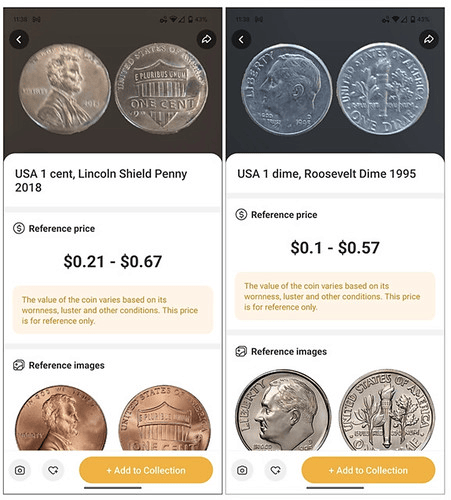
小众应用教老外识植物,竟能月入八千万?
-

部分 iPhone 用户 升级iOS 18 后,照片应用无法保存编辑后图片
-

消息称苹果供应商富士康修改印度招聘广告,删除年龄、性别、婚姻状况等条件
-

李彦宏谈AI未来:智能体爆发,做“超级有用”的应用是关键
-

李彦宏在百度世界2024:AI如何赋能应用,打造超级有用的智能时代?
-
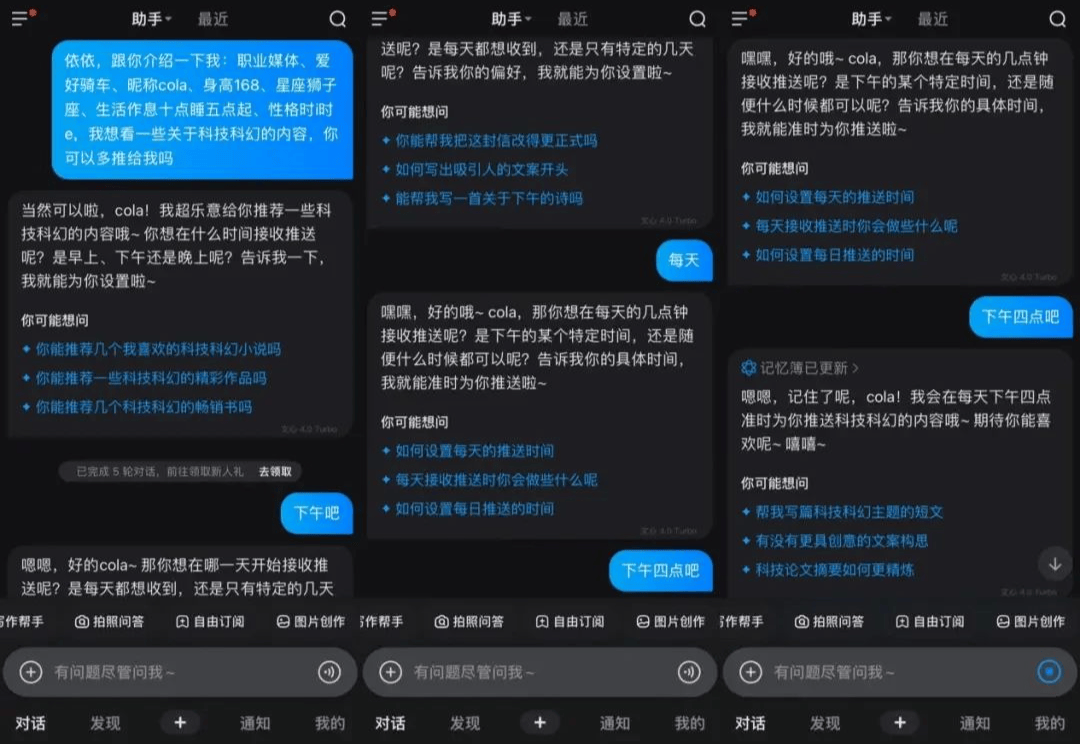
百度AI战略转向:李彦宏放弃超级应用,能否保住AI领头羊地位?
-

百度文心大模型技术迭代,用户破4.3亿,检索增强文生图等创新应用亮相
-

AI应用爆发:智能体与产业变革引领新时代?
最新资讯
查看更多-

- Mate 70 和 iPhone 16 该如何选择?
- 2024-11-19 215
-

- 苹果上架金色链式表带,售价 2699 元
- 2024-11-14 218
-

- 苹果 iOS 18.1 防盗新措施:额外安全层可实现重启
- 2024-11-13 223
-

- iOS 18.2 beta3评测_推荐升级
- 2024-11-13 171
-

- iOS 17.7.1升级方法
- 2024-11-13 151
热门应用
查看更多-

- 快听小说 3.2.4
- 新闻阅读 | 83.4 MB
-

- 360漫画破解版全部免费看 1.0.0
- 漫画 | 222.73 MB
-

- 社团学姐在线观看下拉式漫画免费 1.0.0
- 漫画 | 222.73 MB
-

- 樱花漫画免费漫画在线入口页面 1.0.0
- 漫画 | 222.73 MB
-

- 亲子餐厅免费阅读 1.0.0
- 漫画 | 222.73 MB
-
 下载
下载
湘ICP备19005331号-4copyright?2018-2024
guofenkong.com 版权所有
果粉控是专业苹果设备信息查询平台
提供最新的IOS系统固件下载
相关APP应用及游戏下载,绿色无毒,下载速度快。
联系邮箱:guofenkong@163.com